Tại WWDC23, Apple đã công bố triển khai cấu hình Safari cho iOS 17, iPadOS 17 và macOS Sonoma. Cấu hình Safari cho phép bạn tạo danh tính trình duyệt riêng phù hợp với nhu cầu cụ thể. Vì vậy, cho dù bạn là người sử dụng thành thạo, cá nhân có ý thức về quyền riêng tư hay người yêu thích sự ngăn nắp, tính năng mới của Apple đều đáp ứng được nhu cầu của bạn. Nếu bạn muốn sử dụng tính năng này, chỉ cần làm theo các bước được nêu trong bài viết này!
Tầm quan trọng của việc tạo hồ sơ trong Safari
Có thể tạo hồ sơ trong Safari là một bước cực kỳ hữu ích cho cả mục đích sử dụng cá nhân và chuyên nghiệp.
Nó cho phép người dùng quản lý hồ sơ người dùng cá nhân để họ có thể cá nhân hóa trải nghiệm duyệt web của mình bằng cách thiết lập các tùy chọn mà họ thích, chẳng hạn như chặn hoặc xóa cookie, ngăn cửa sổ bật lên và bật/tắt JavaScript. Tính năng này có thể cực kỳ hữu ích cho các doanh nghiệp muốn kiểm soát quyền truy cập vào một số trang nhất định hoặc yêu cầu nhân viên sử dụng các cài đặt cụ thể khi duyệt. Nếu nhiều người đang vận hành một thiết bị hoặc lướt internet từ cùng một ID Apple, họ có thể đảm bảo quyền riêng tư cá nhân theo sở thích của họ. Nói chung, Cấu hình Safari hợp lý hóa năng suất và giúp giải mã môi trường duyệt web. Các cấu hình này có thể dễ dàng chuyển đổi mà không ảnh hưởng đến bất kỳ loại dữ liệu nào.
Vì vậy, bất kể trường hợp sử dụng nào, người dùng đều có thể nâng cao năng suất và tận dụng tối đa tính năng này khi lướt Internet mà không phải lo ngại về quyền riêng tư.
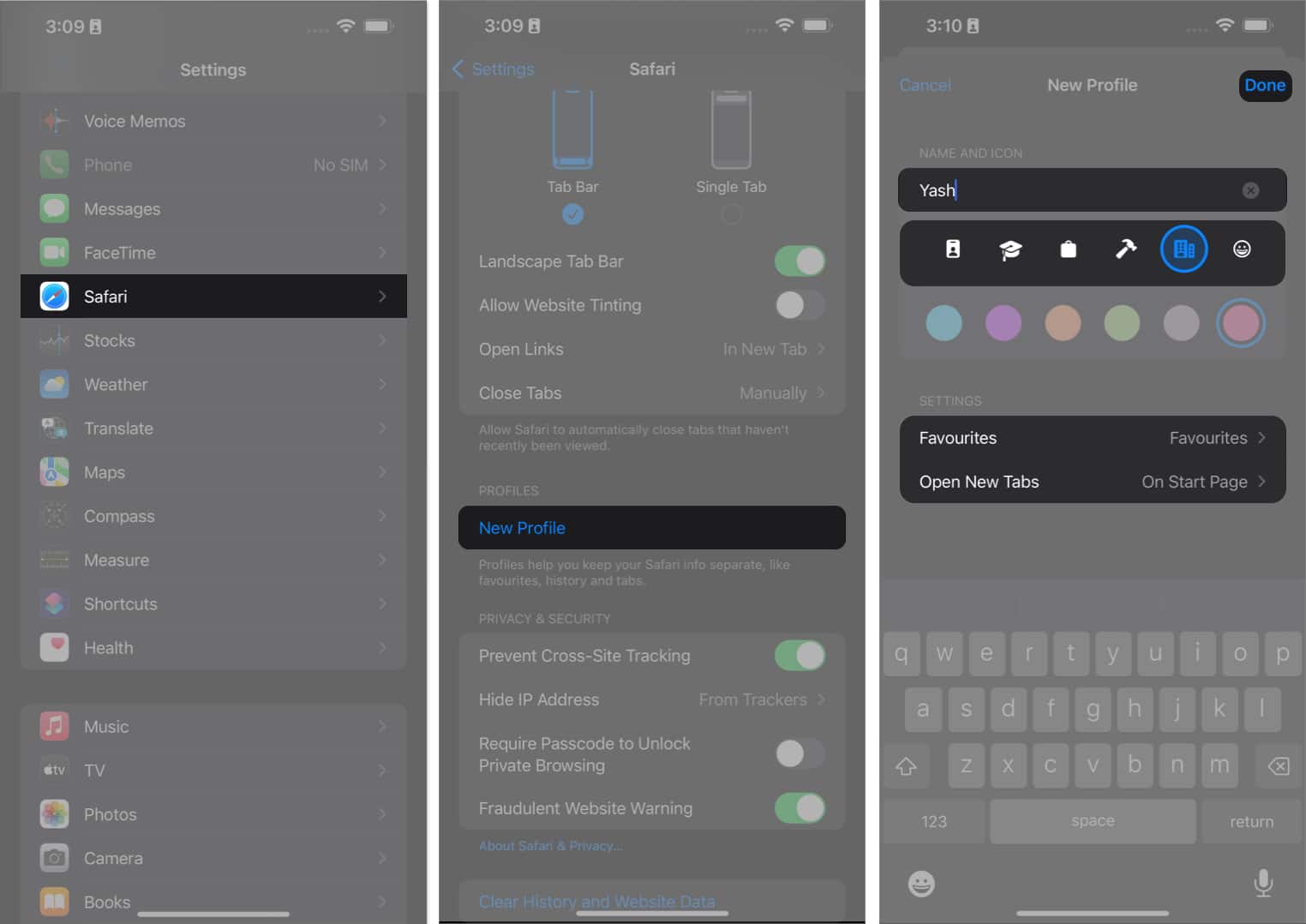
Cách tạo cấu hình Safari trên iPhone và iPad
Khởi chạy ứng dụng Cài đặt . Cuộn xuống và chọn ứng dụng Safari . Nhấn vào Hồ sơ mới được phân loại trong Hồ sơ. Phân bổ Mục yêu thích theo sở thích của bạn. Chỉ định tên, biểu tượng, màu chủ đề và các cài đặt khác cho trang khởi động cho tab mới → Chọn Xong.
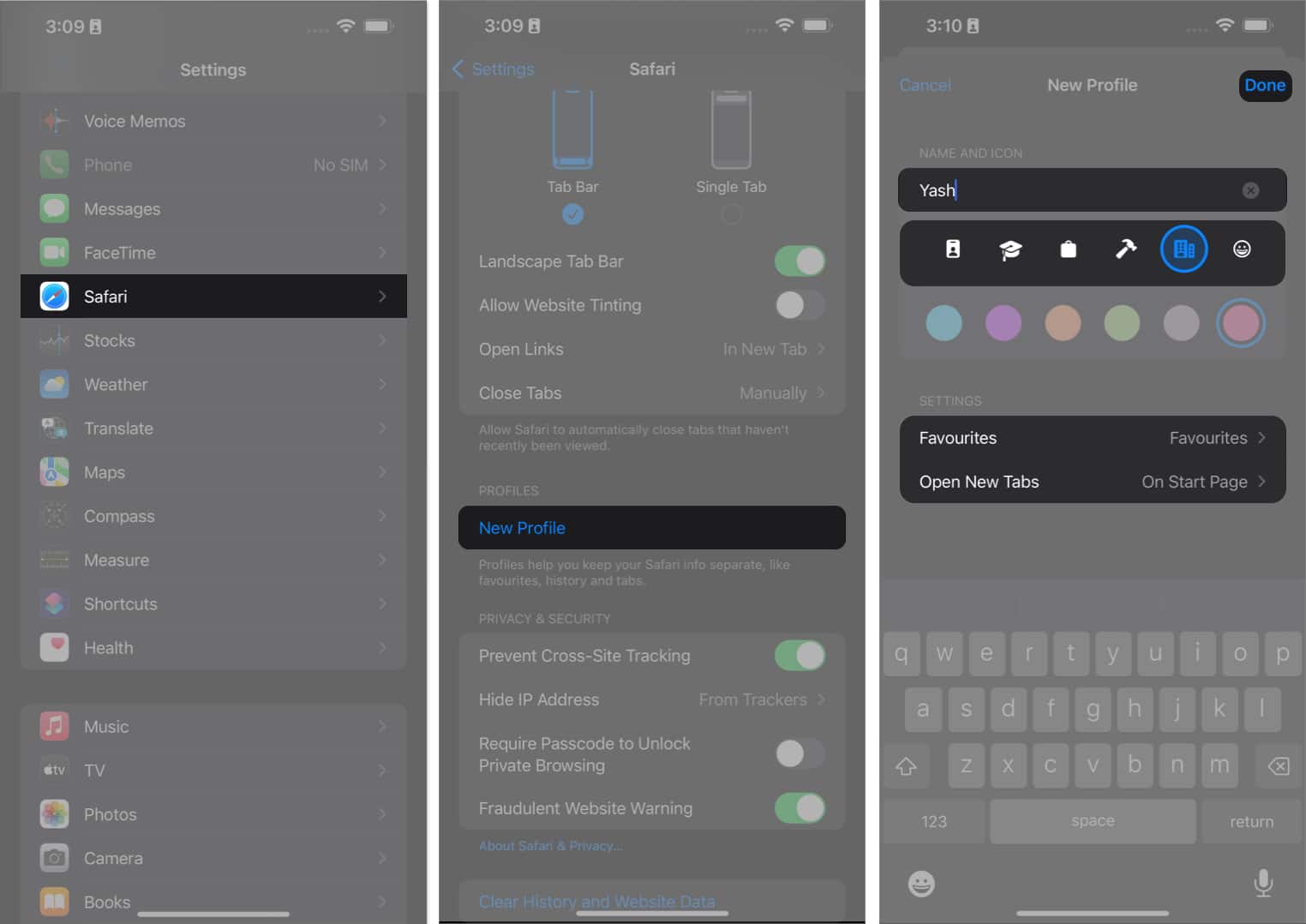
Bây giờ, bạn có thể truy cập vàohồ sơ đã tạo từ phần HỒ SƠ.
Ngoài ra, hãy nhấp vào Tiện ích mở rộng để chọn các tiện ích mở rộng mà bạn muốn. muốn sử dụng với hồ sơ bạn đang tạo.
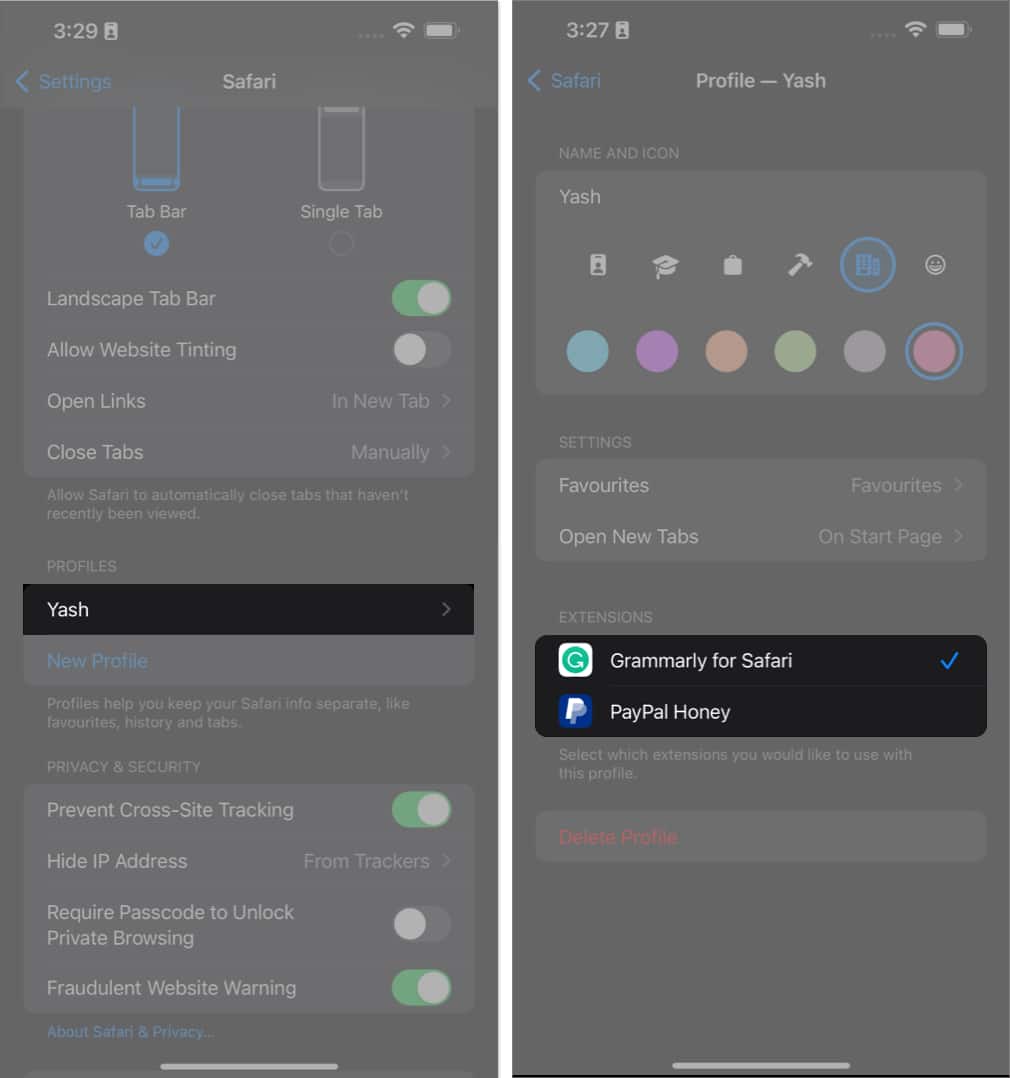
Chuyển cấu hình trong Safari trên iPhone và iPad
Khởi chạy Safari trên iPhone của bạn. Chọn biểu tượng Tab → Nhấn vào menu hamburger để tiếp tục.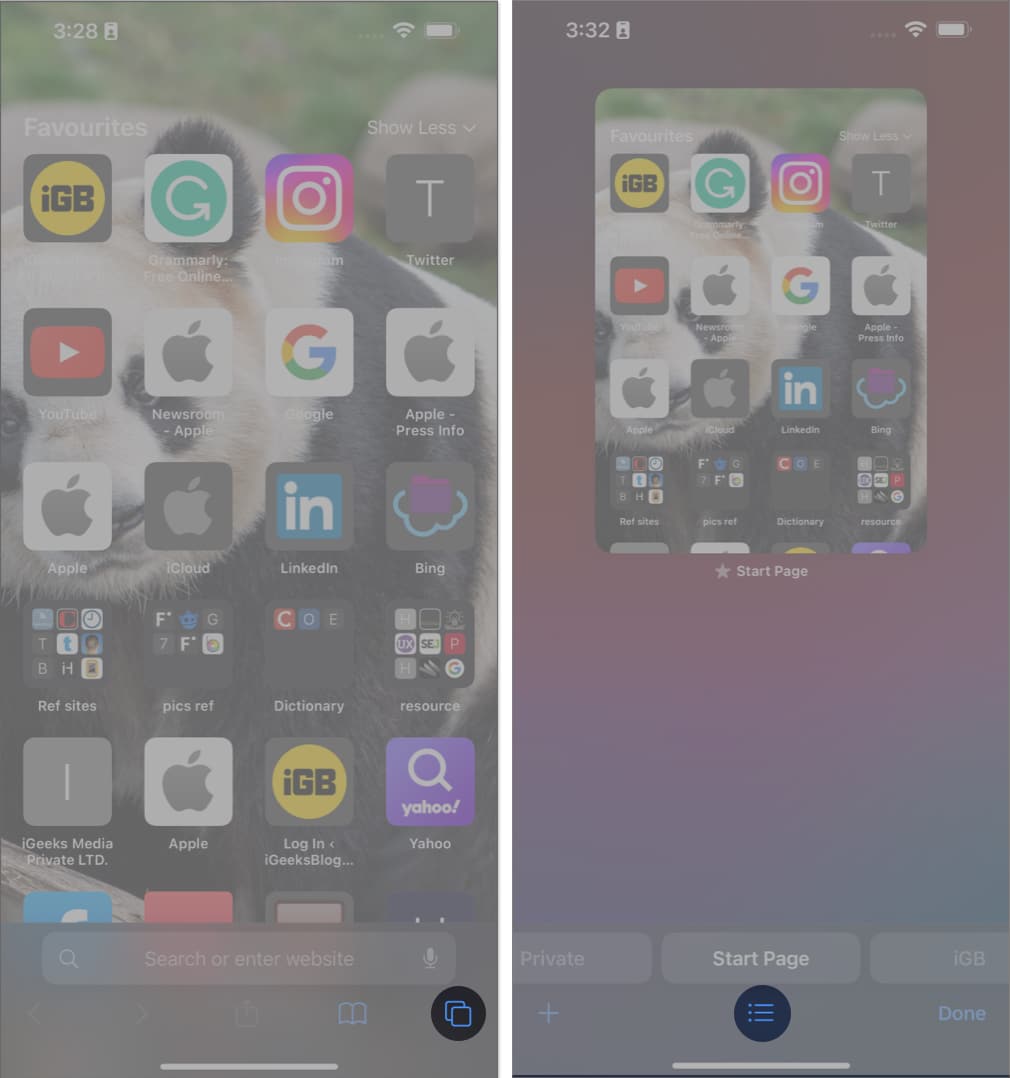 Nhấn vào biểu tượng Hồ sơ → Chọn hồ sơ mạnh> bạn muốn sử dụng.
Nhấn vào biểu tượng Hồ sơ → Chọn hồ sơ mạnh> bạn muốn sử dụng.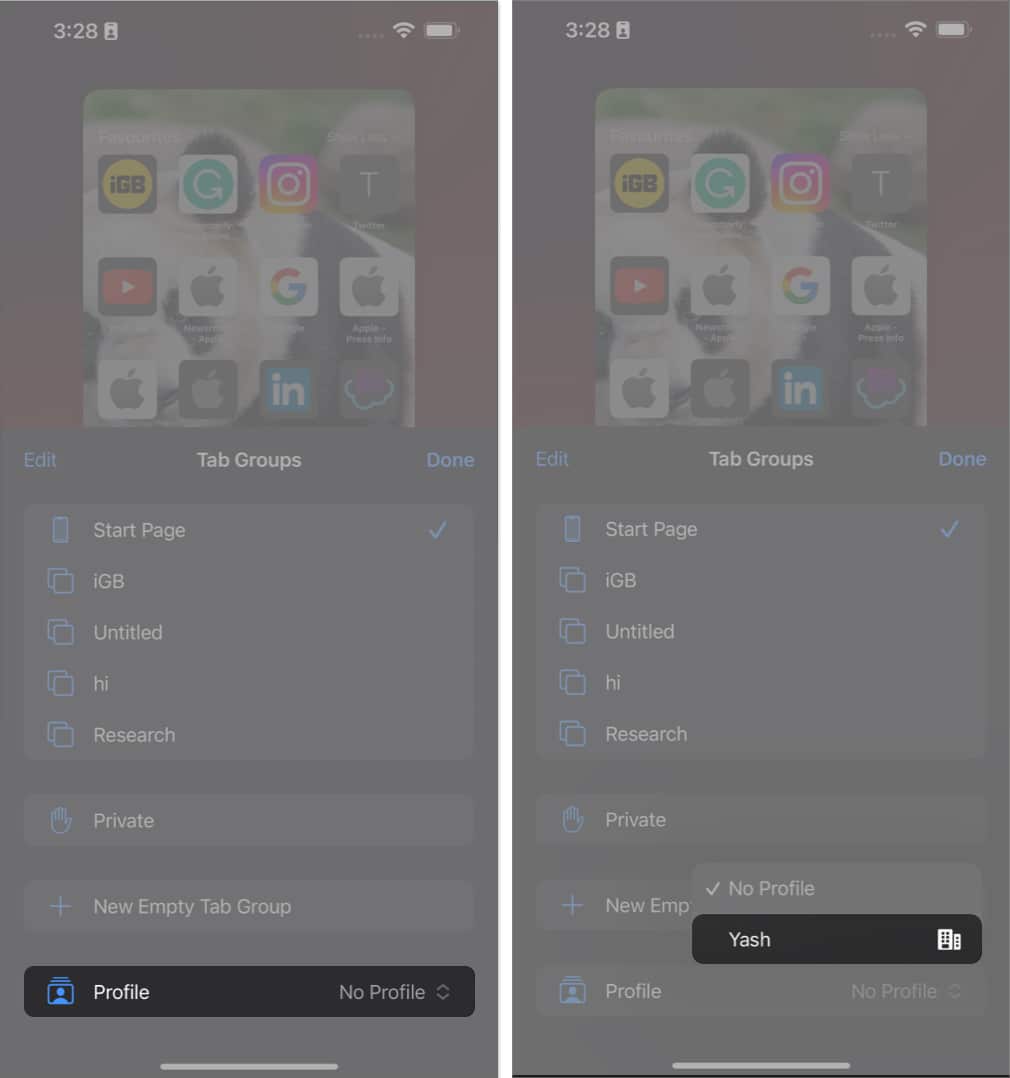
Cách xóa cấu hình Safari trên iPhone và iPad
Truy cập ứng dụng Cài đặt → Cuộn xuống và chọn 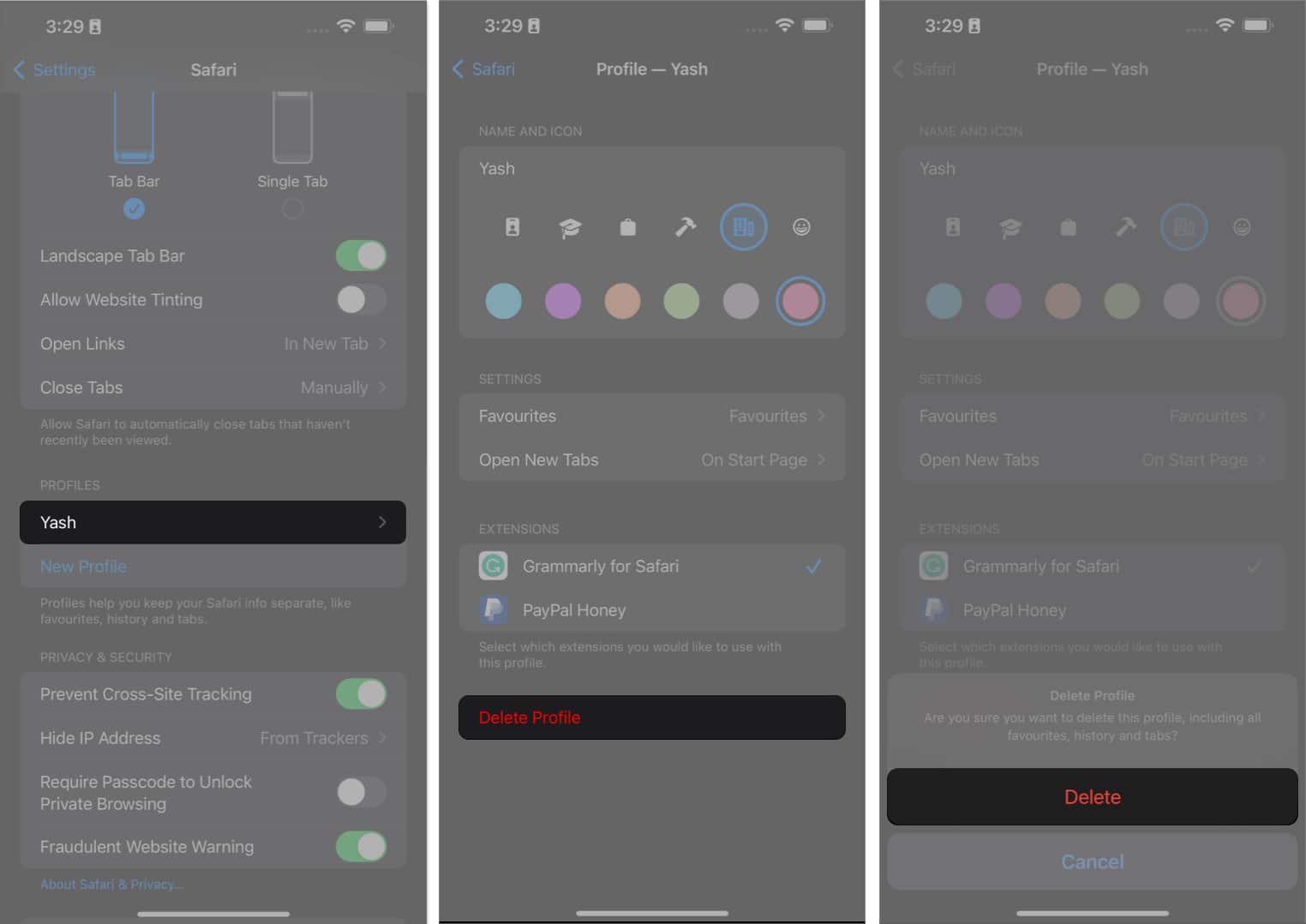
Cách tạo cấu hình Safari trên máy Mac
Khởi chạy Safari trên máy Mac của bạn. Nhấp vào Safari từ thanh menu → Chọn Cài đặt.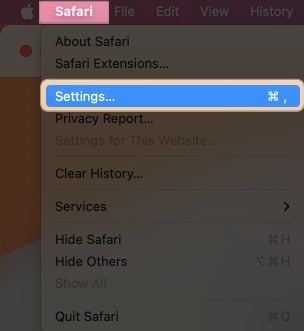 Chọn tùy chọn Hồ sơ → Nhấp vào Hồ sơ mới.
Chọn tùy chọn Hồ sơ → Nhấp vào Hồ sơ mới.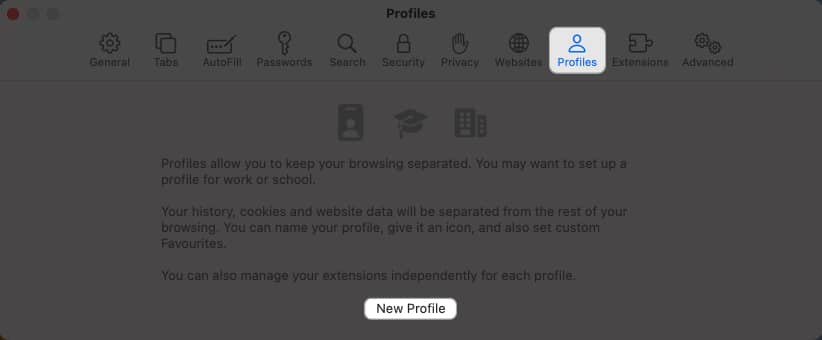 Chọn một tên, biểu tượng và màu sắc cho hồ sơ của bạn.
Chọn một tên, biểu tượng và màu sắc cho hồ sơ của bạn.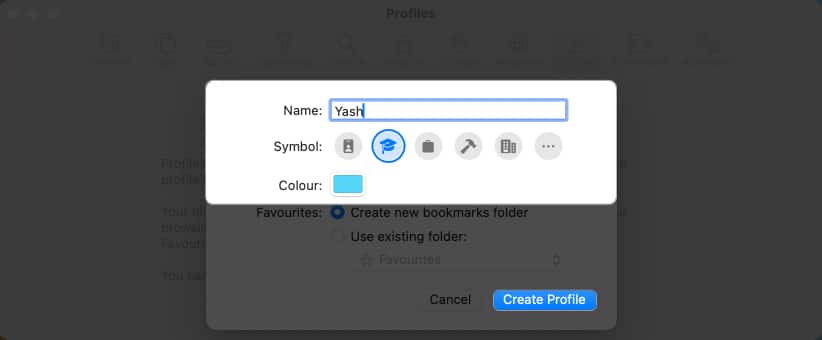 Ngoài ra, bạn có thể “Tạo thư mục dấu trang mới” hoặc “Sử dụng thư mục hiện có”.
Ngoài ra, bạn có thể “Tạo thư mục dấu trang mới” hoặc “Sử dụng thư mục hiện có”. 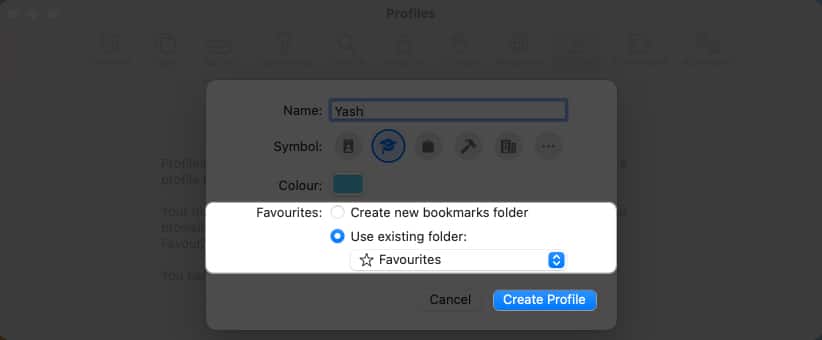 Sau khi cấu hình của bạn được đặt theo sở thích của bạn, hãy nhấp vào Tạo cấu hình.
Sau khi cấu hình của bạn được đặt theo sở thích của bạn, hãy nhấp vào Tạo cấu hình.
Có một vài cài đặt bổ sung mà bạn có thể điều chỉnh để hoàn tất thiết lập hồ sơ của mình.
Bạn có thể quyết định nơi bạn muốn Cửa sổ mới hoặc Nhấn mới mở.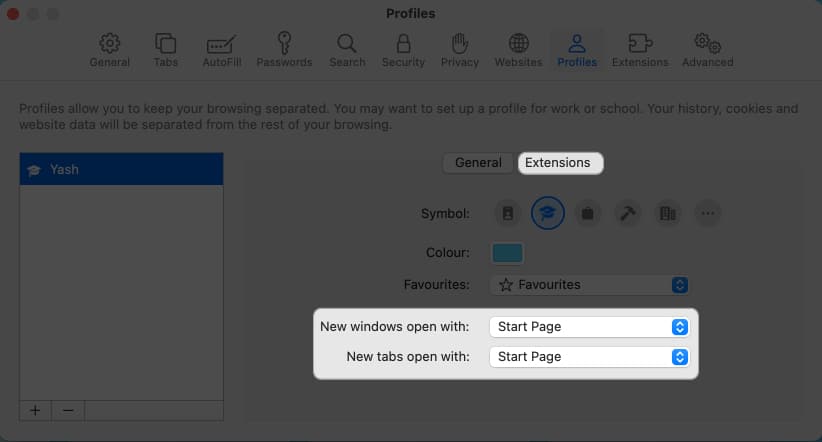 Bạn có thể nhấp vào Tiện ích mở rộng để chọn tiện ích mở rộng bạn muốn sử dụng với hồ sơ bạn đang tạo.
Bạn có thể nhấp vào Tiện ích mở rộng để chọn tiện ích mở rộng bạn muốn sử dụng với hồ sơ bạn đang tạo.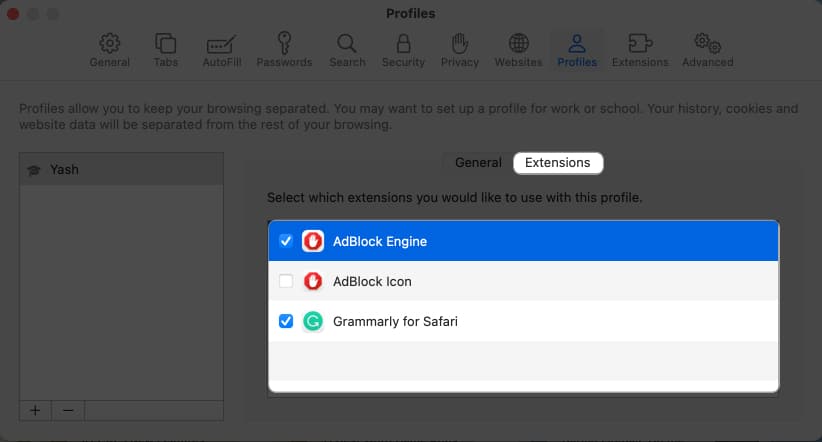
Hồ sơ Safari của bạn hiện đã được thiết lập.
Chuyển đổi hồ sơ trong Safari trên máy Mac Khi khởi chạy Safari trên máy Mac, bạn sẽ được nhắc với giao diện bình thường. Để chuyển hồ sơ người dùng, hãy nhấp chuột phải vào Safari từ thanh công cụ. Chọn hồ sơ tùy chọn của bạn.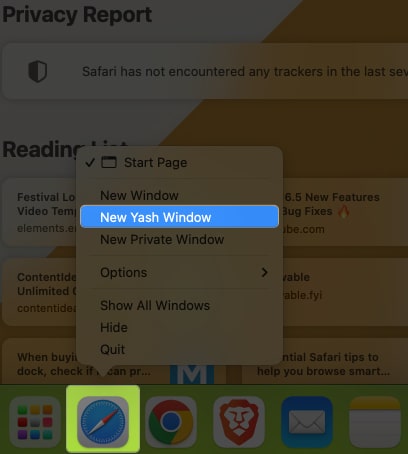 hồ sơ đã chọn sẽ được khởi chạy trên Safari. Ngoài ra, nếu bạn thao tác với nhiều cấu hình, bạn có thể sử dụng mã màu để phân biệt từng cấu hình.
hồ sơ đã chọn sẽ được khởi chạy trên Safari. Ngoài ra, nếu bạn thao tác với nhiều cấu hình, bạn có thể sử dụng mã màu để phân biệt từng cấu hình.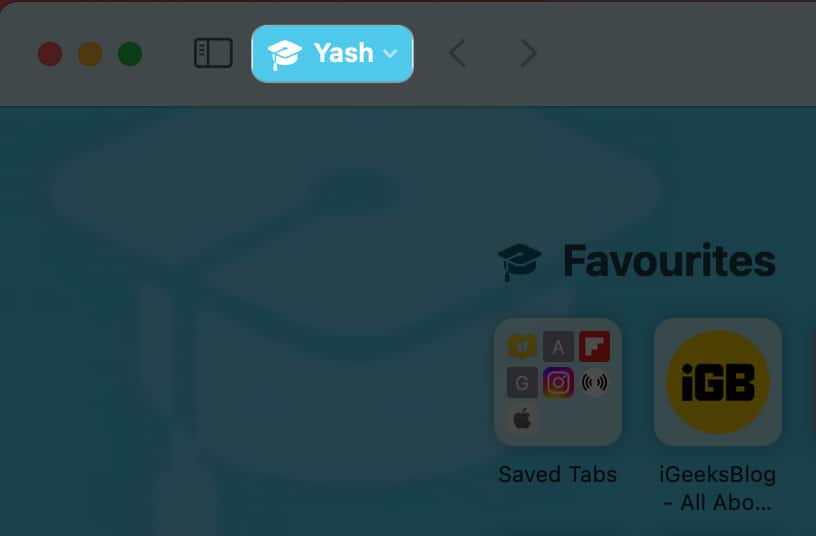
Cách xóa cấu hình trong Safari trên máy Mac
Đi tới Cài đặt Safari → Truy cập menu Hồ sơ . Chọn hồ sơ người dùng mà bạn muốn xóa.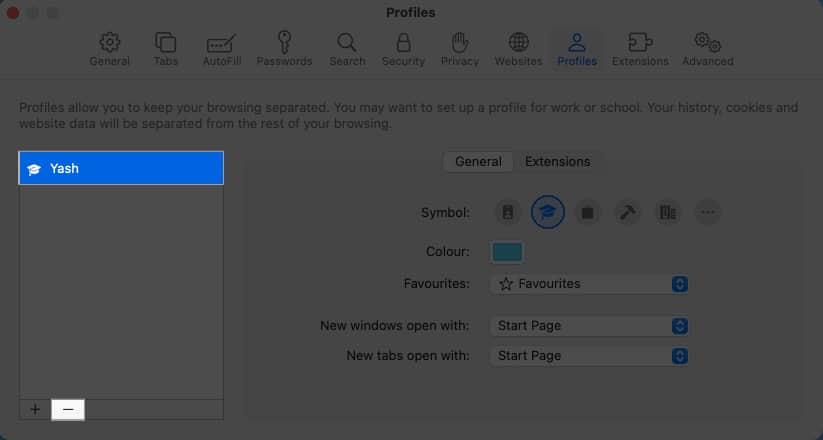 Nhấp vào biểu tượng (-) → Nhấn Xóa hồ sơ khi được nhắc.
Nhấp vào biểu tượng (-) → Nhấn Xóa hồ sơ khi được nhắc.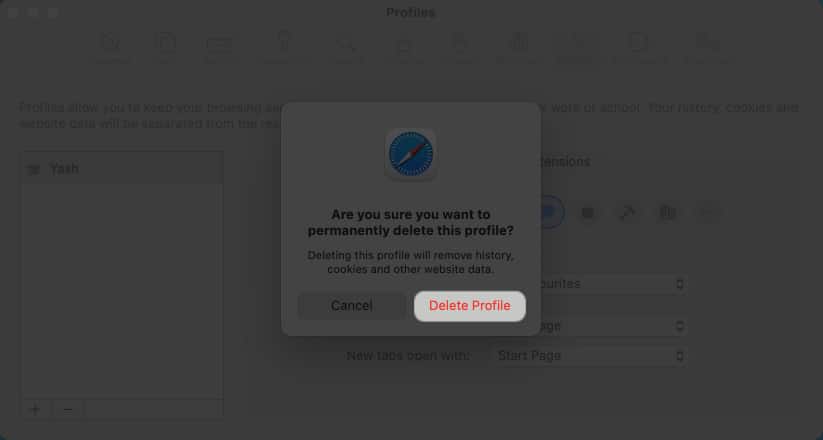
Câu hỏi thường gặp
Tôi có thể tùy chỉnh tên hồ sơ và cài đặt trong Safari trên iPad của mình không?
Có, Safari trên iPad cung cấp khả năng tạo nhiều hồ sơ hoặc tùy chỉnh tên hồ sơ và cài đặt riêng lẻ.
Tôi có thể đồng bộ hóa dấu trang và cài đặt giữa các cấu hình trong Safari không?
Không, cấu hình trong Safari hoạt động độc lập và dấu trang cũng như cài đặt không được đồng bộ hóa giữa các cấu hình khác nhau. Mỗi hồ sơ hoạt động như một môi trường duyệt web riêng biệt.
Tôi có thể sử dụng các tiện ích mở rộng khác nhau cho các cấu hình Safari khác nhau của mình không?
Có, bạn có thể chọn các tiện ích mở rộng mà bạn muốn lưu cho cấu hình của mình. Tuy nhiên, điều này sẽ chỉ hoạt động đối với các tiện ích mở rộng hiện có trong Safari của bạn.
Hồ sơ của tôi có đồng bộ hóa trên các thiết bị Apple của tôi không?
Có, nếu bạn đang sử dụng cùng một ID Apple trên nhiều thiết bị , sau đó mọi hồ sơ người dùng sẽ được đồng bộ hóa hoàn toàn.
Chúc bạn duyệt web vui vẻ!
Cho dù bạn muốn tách riêng công việc và duyệt web cá nhân, hãy chia sẻ thiết bị của mình với gia đình thành viên hoặc duy trì các bộ dấu trang khác nhau cho các sở thích khác nhau, hồ sơ Safari sẽ hỗ trợ bạn. Vì vậy, hãy tiếp tục, khám phá các khả năng và tận dụng tối đa trải nghiệm duyệt web của bạn.
Cảm ơn bạn đã đọc. Nếu có, hãy bình luận suy nghĩ của bạn.
Đọc thêm:
Hồ sơ tác giả

Yash là một cá nhân được thúc đẩy với niềm đam mê công nghệ và ảnh hưởng đến thế giới của chúng ta. Mục đích của anh ấy là giáo dục và thông báo cho những người khác về những tiến bộ mới nhất trong công nghệ và cách chúng có thể mang lại lợi ích cho xã hội. Đồng thời, anh ấy rất say mê anime và Vũ trụ Điện ảnh Marvel, nếu không viết lách.
